Kiedy nasz Mac jest przeładowany informacjami, może zacząć działać nieregularnie. Może przedstawia innych dodatkowe awarie pamięci czy dlatego, że chcesz go sprzedać? Oto kilka powodów, dla których czasami jest to potrzebne Zwolnij miejsce na komputerze Mac i zostaw to w fabryce.
Więc dzisiaj wyjaśnimy jak formatowanie komputerowe MAK system operacyjny w bezpieczny, szybki i bardzo łatwy. Nie zgub tego.
Co to jest formatowanie komputerowe?
Przede wszystkim ważne jest, aby wiedzieć, że formatowanie usuwa wszystkie pliki, które masz na komputerze, co czasami jest możliwe. odzyskać za pomocą innych narzędzi ? pozostawiając go jako nowy materiał fabryczny, dlatego ważne jest, aby upewnić się, że chcesz sformatować i wziąć pod uwagę swoje przewidywania, takie jak tworzenie kopii zapasowych dokumentów i programów , Możesz także użyć wymiennych dysków twardych i pamięci. aby nie przegapić ważnych dokumentów, zdjęć, filmów itp.
W przypadku programów, które miałeś wcześniej zainstalowany na Twoim Macu kiedy konfigurujesz komputer, musisz go ponownie pobrać. chociaż istnieją również różne metody odzyskiwania programów lub plików. Możesz zobaczyć kilka samouczków na ten temat na naszej stronie internetowej.
Kroki formatowania komputera Mac OS
Aby rozpocząć formatowanie komputera Mac, zalecamy wykonanie następujących czynności:
Cofnij iTunes na Macu
Po utworzeniu kopii zapasowej wszystkich plików, aby ich nie stracić, przechodzimy do firmy i zaczynamy. Odrzuć konto iTunes dlaczego to takie ważne? Rzeczywiście, konto iTunes jest połączone z komputerem Mac, może nawet połączyć się z maksymalnie 5 komputerami.
Ale jeśli chcesz skonfigurować komputer Mac, aby go sprzedawać, nie musisz ujawniać swojego konta i zezwalać innym na dostęp. dlatego konieczne jest wyrzeczenie się.
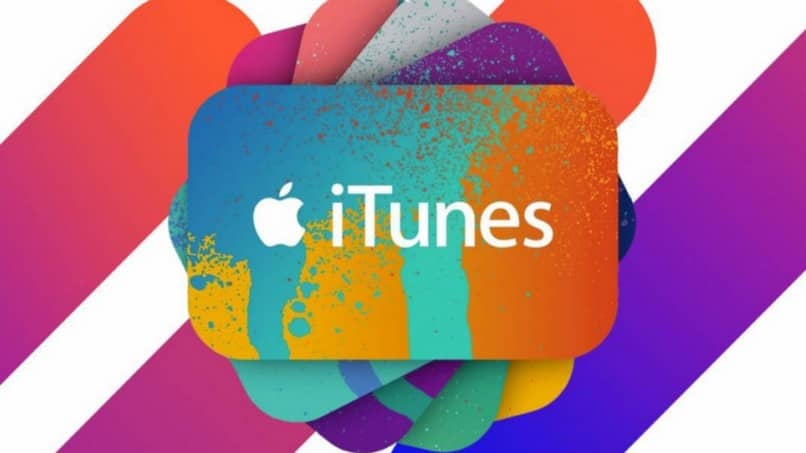
Nieautoryzowany jest wykonywany przez Twój komputer, który po prostu wejdź na swoje konto a następnie wybierz „uprawnienia”. w końcu wybrał ” usuń uprawnienia z tego komputera I poprosi tylko o hasło, aby potwierdzić żądanie, więc konto zostanie wylogowane z komputera Mac.
Odłącz FileVault
Można powiedzieć, że nie jest to absolutnie konieczny krok. ale ponieważ jest odpowiedzialny za szyfrowanie pliki na Macu Aby je chronić i usuwać, najbardziej zalecaną rzeczą jest odinstalowanie FileVault, aby upewnić się, że formatowanie zostało wykonane poprawnie.
Musisz iść do „ Opcje systemowe „, a następnie” bezpieczeństwo i prywatność „? później zobaczysz komunikat informujący, że FileVault został wyłączony dla dysku. W niektórych przypadkach może być konieczne wprowadzenie hasła w celu potwierdzenia.
Wyłącz lub odłącz iCloud
Następnym krokiem wymaganym do sformatowania komputera Mac jest odłącz lub wyłącz iCloud ? Jest to ważne, ponieważ może zawierać zapisane informacje o dokonanej przez Ciebie płatności. Chociaż prawdą jest, że formatowanie usuwa wpisy, jeśli nie odłączysz się od chmury, istnieje szansa, że te informacje pozostaną.
Aby odłączyć się od iCloud, musisz przejść do „ Opcje systemowe Następnie wybierz iCloud, możesz się wylogować, a nawet usunąć informacje przechowywane na komputerze Mac we wszystkich wyskakujących okienkach.
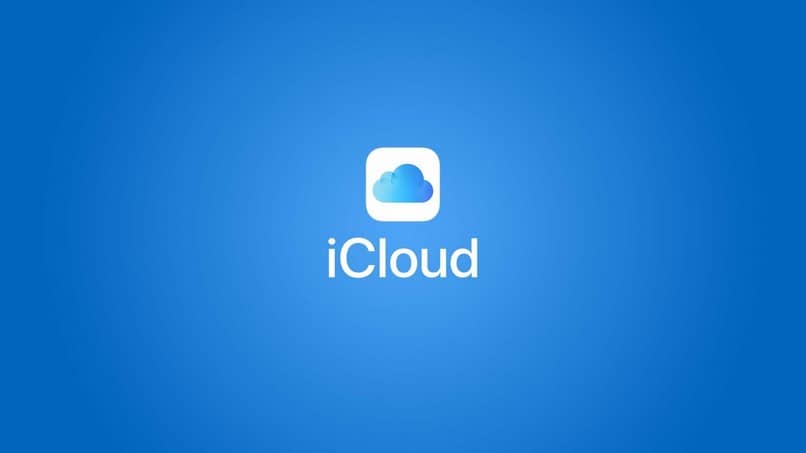
Tryb Rupcération
Teraz musisz ponownie uruchomić komputer Mac i włączyć funkcję odzyskiwania. Przewiń do ikony Apple w lewym górnym rogu ekranu i dotknij uruchom ponownie ? następnie użyj polecenie + R i zobaczysz logo jabłka w kształcie jabłka zamieniającego się w okrąg. Uniemożliwi to komputerowi Mac łączenie się z Twoim Apple ID.
Gotowy do skonfigurowania Maca
Aby sformatować jako taki, musisz przejść do „ narzędzie dyskowe „Następnie kliknij kontynuować ? Teraz musisz wybrać główny dysk twardy i kliknąć „usuń”, rozpocznie się formatowanie. Ważne jest, aby wiedzieć, że po skonfigurowaniu komputera Mac możesz łatwo zainstalować system Mac OS. po prostu postępuj zgodnie z instrukcjami na ekranie.